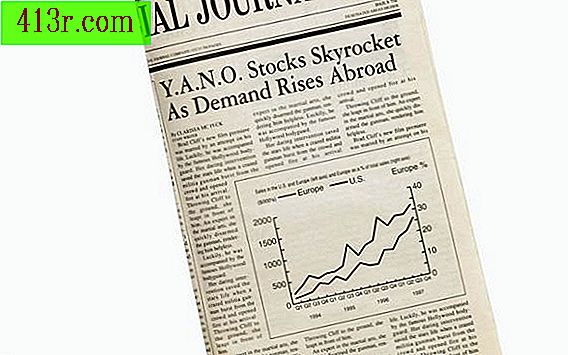Como converter um fundo branco para transparente no Photoshop

Passo 1
Abra o arquivo de imagem com o fundo branco no Photoshop, vá para o menu “Iniciar” e escolha “Abrir”.
Passo 2
Clique em "Select" e depois em "Color range". Altere a "Tolerância" para 0 e ao lado de "Seleção:" escolha "Cores de amostra". Clique no fundo branco da sua imagem com o seletor de cores.
Passo 3
Clique na caixa de seleção "Reverse" na janela de seleção e escolha "OK". Isso selecionará tudo na sua imagem que não seja branca. Clique em "Editar" e depois em "Copiar" para copiar esta seleção para a área de transferência.
Passo 4
Crie um novo arquivo do Photoshop indo até o menu "Arquivo" e escolhendo "Novo". Ao lado de "Conteúdo de fundo", escolha "Transparente" e clique em "OK". Seu arquivo terá um plano de fundo xadrez, que denota transparência.
Passo 5
Clique em "Editar" e depois "Colar" para colar sua imagem no plano de fundo transparente de seu novo arquivo.
Passo 6
Clique em "Arquivo" e escolha "Salvar como". Salve seu novo arquivo como TIFF, GIF, PNG ou PSD.